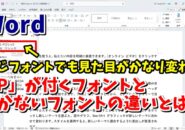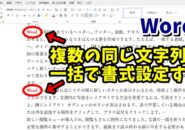Warning: Trying to access array offset on value of type bool in /home/kaz3417/pclessontv.com/public_html/wp-content/themes/izm_tcd034/functions/short_code.php on line 32
Warning: Trying to access array offset on value of type bool in /home/kaz3417/pclessontv.com/public_html/wp-content/themes/izm_tcd034/functions/short_code.php on line 32
今回は、Wordの作業を効率化する
時短術の3回目です。
<スポンサードリンク>
3回目の今回は
- Word起動時に白紙の文章を直接開く方法
- 名前を付けて保存を素早く行う方法
- よく使う保存先のフォルダーを既定に設定する
- 漢字の変換候補が多い場合は数字で指定する
- よく使う記号をショートカットキーで入力する
以上、5つの時短テクニックを
解説しています。
動画を見て、今まで使っていなくて
これは便利だな、と感じたものを
取り入れて言ってもらえればと思います。
今回も動画で解説していますので
気になる方は、以下よりご覧ください↓
■使用ソフト
・動画キャプチャー:Bandicam
・動画編集:filmora9
ではでは、今回はこのへんで。
<スポンサードリンク>